
Windows 10 - це, мабуть, найбезпечніша операційна система, доступна на ринку, і, звичайно, вона дозволяє по-різному уникати того, що кожен може отримати доступ до вашої сесії. Однак, якщо ви хочете видалити будь-який тип захисту зі свого сеансу, видалення, наприклад, пароля, встановленого для доступу Сьогодні ми збираємося пояснити вам у цьому простому підручнику, як його отримати.
Звичайно, насамперед ми хочемо нагадати вам, наскільки зручно встановлювати пароль або активувати будь-який із методів безпеки, пов’язаних із входом, щоб не кожен мав доступ до ваших даних або файлів, які ви зберігаєте на своєму пристрої. Якщо навіть з усім і з будь-якої причини ви не хочете, щоб для входу в систему був активований будь-який метод безпеки, там ми пояснимо, як їх усі деактивувати.
Якщо ви хочете мати можливість розпочати сеанс без паролів, виконайте наведені нижче дії;
- Доступ до "Виконати", ви можете зробити це за допомогою комбінації клавіш Windows + R
- Введіть команду netplwiz і натисніть "Прийняти"
- Зніміть прапорець "Користувачі повинні ввести своє ім'я та пароль, щоб користуватися обладнанням"
- У наступному вікні, яке відображає введене ім’я користувача та порожнє поле пароля, потрібно натиснути "Прийняти"
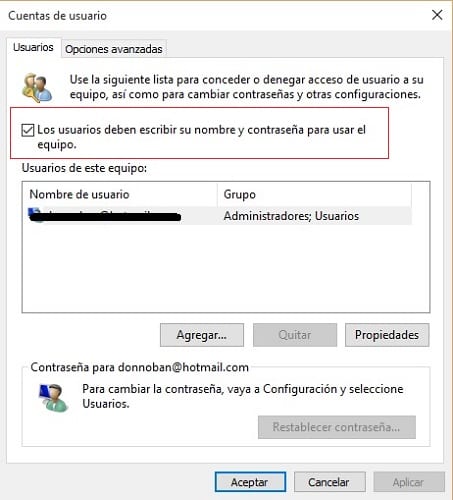
З цього моменту кожного разу, коли ви вмикаєте свій комп’ютер, він починає наш сеанс з облікового запису Microsoft без необхідності вводити будь-який пароль, що може бути дуже зручно, але ми знову пам’ятаємо, що це дуже небезпечно.
Цей підручник працював для вас, щоб увійти в Windows 10 без будь-яких паролів?.